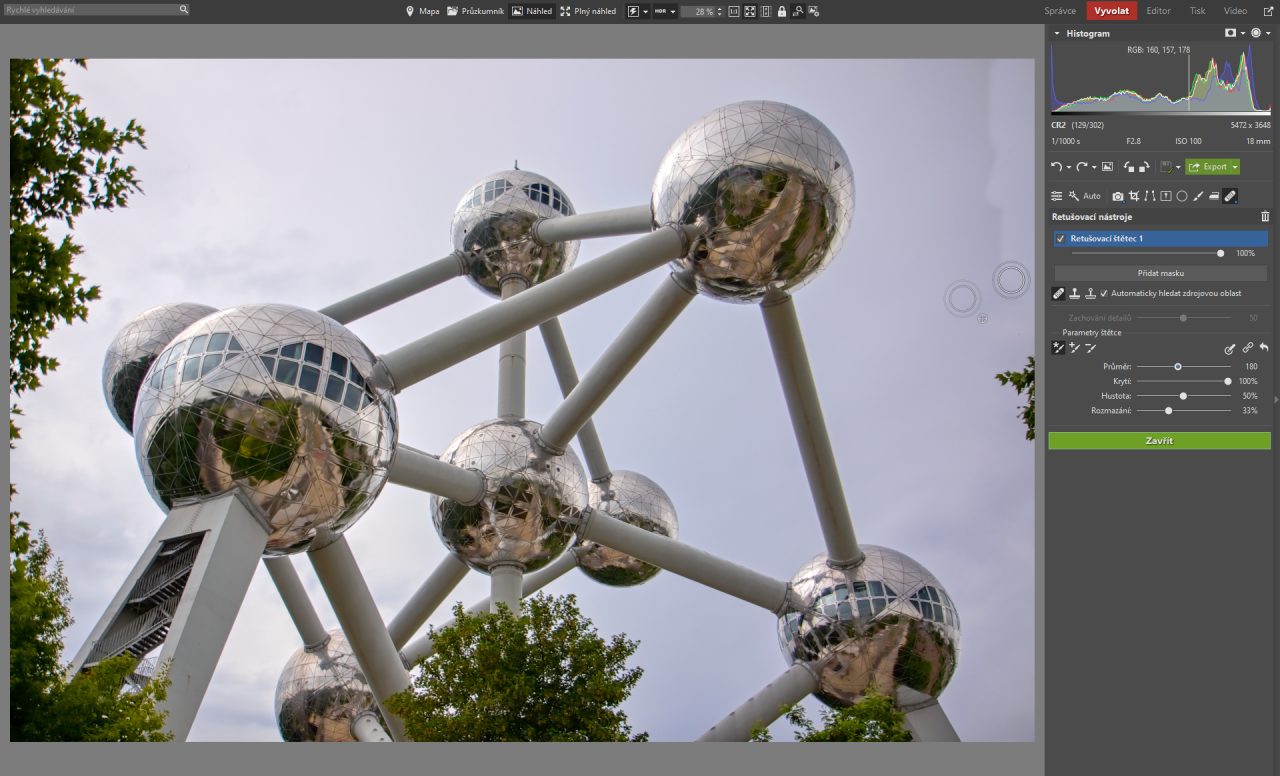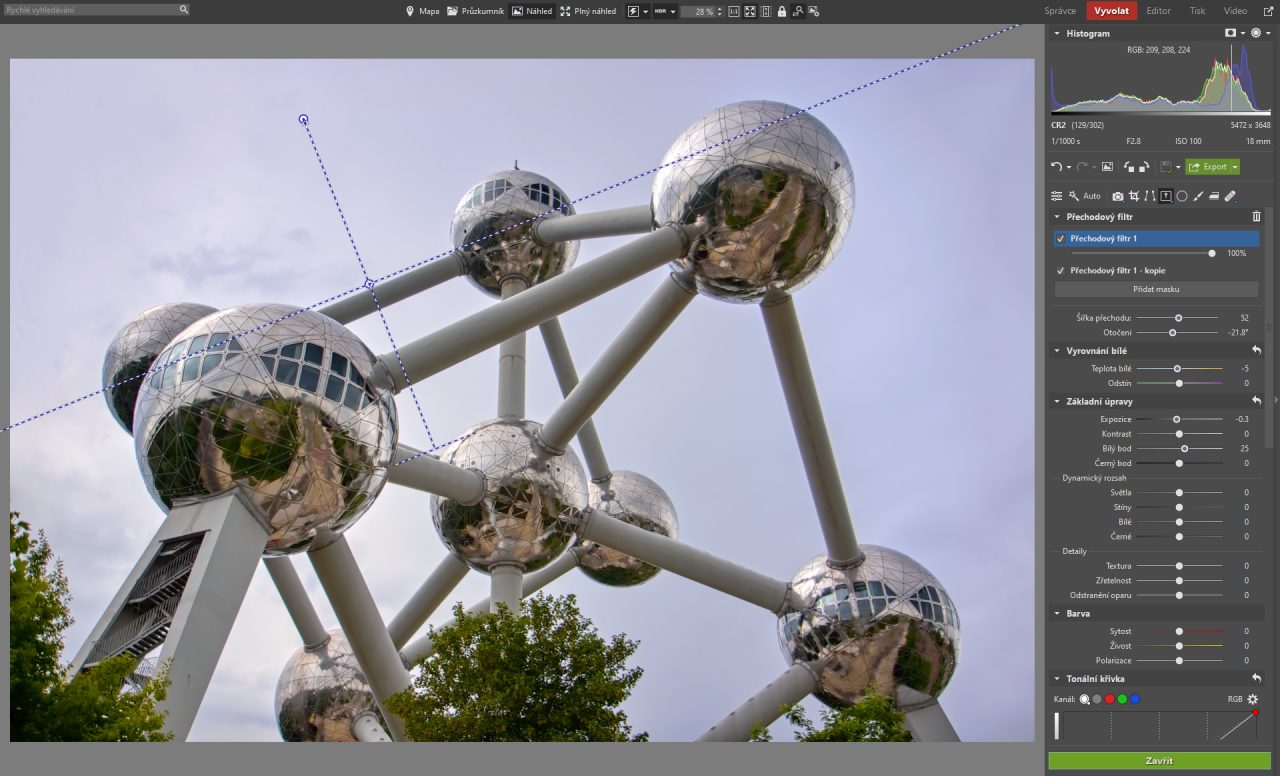Architektura – 2. část: Díla moderních mistrů architektů

Termín moderní architektura je používaný pro mnoho stavitelských stylů s podobnými charakteristikami – na prvním místě jde o zjednodušení forem a eliminaci ornamentů. Jak fotit architekturu současnosti a jak je upravit v Zoner Photo Studio X.
V naší sérii o architektuře, jak ji fotit i upravovat v Zoner Photo Studiu X jsme se v první díle věnovali dílům starých mistrů. Tentokrát se přeneseme trochu více k současnosti, k moderní architektuře.
Pod tento pojem můžeme zařadit socialistický realismus, brutalismus, funkcionalismus, ale i postmoderní architektonické styly. Zjednodušeně řečeno jde převážně o stavby, které vznikly zhruba po skončení druhé světové války. Některé byly ovšem postaveny i dříve v první polovině 20. století, například brněnská Vila Tugendhat.
Základy pro focení architektury, které jsme si řekli v první části této série, z velké části platí i pro focení architektury moderní. Jsou zde ovšem navíc jistá specifika, jako nutná citlivost k linii, světlu a stínu, stejně jako k emocím, které budovy vyvolávají.

Moderní architektura je často spojena s inovací a odvahou v designu. Ať už se jedná o skleněné mrakodrapy, inovativní mosty nebo křivolaká obchodní centra. A to jsou jen některé z příkladů, které fotografy lákají.
Struktury různých typů materiálů a netradiční linie mají schopnost vyvolat širokou škálu emocí od úžasu až po kontroverzi. Pojďme se tedy podívat na to, jakým způsobem k takové fotografii přistupovat, a na konkrétním příkladu si ukážeme i některé úpravy v Zoner Photo Studiu X.
Úprava v ZPS X
Pro úpravy jsem vybral fotografii ikonické stavby Atomium, kterou najdete v Bruselu. Byla postavena ke světové výstavě EXPO 58, ale až do roku 2016 bylo její zobrazování zakázané autorským zákonem. Nyní ji však můžeme použít jako příklad.
Když jsem Atomium fotil, bylo pod mrakem a občas pršelo, takže na focení nebyly úplně ideální podmínky. Ale jak jsme si ukázali již v minulém článku, často nemáme čas se na dané místo vracet a čekat na vhodnější podmínky. V tu chvíli přichází na scénu úprava v ZPS X.
Nejprve snímek upravíme pomocí funkce Fotoaparát a objektiv (M), která nám pomůže odstranit vady objektivu, hlavně soudkovitost. Při úpravách architektury se často hodí funkce Srovnání linií (K), kterou v tomto případě ale nevyužijeme, protože budova zrovna neoplývá pravými úhly, které jsou pro vyrovnání perspektivy potřeba.
Začneme vyrovnáním bílé, ke kterému použijeme kapátko. Pro určení „správné“ bílé je nejlepší natáhnout „neutrální šedou“ barvu. K tomuto účelu dobře poslouží spojovací tubusy mezi koulemi nebo pevný stojan v levé části fotografie.
V dalším kroku nastavíme Barevný styl, já jsem zvolil Živé barvy. Abychom z fotografie vytáhli co možná nejvíce detailů, zaměříme se na nastavení parametrů Expozice. Tu jsem malinko vytáhl do kladných hodnot a přidal trochu Kontrastu. Aby koule hezky vynikly a fotku hezky prozářili, přidal jsem Bílý bod a naopak Černý bod jsem lehce ubral, aby černá byla opravdu černá.
Ještě jsem si pohrál s Dynamickým rozsahem, zvláště ubral Světla a přidal Stíny, abych dostal do oblohy kontury. Díky tomu se mi také více rozzářily koule na Atomiu.
V sekci Barva jsem přidal Sytost a Živost, aby fotografie dostala hezčí barevné vyznění. U Tonální křivky jsem nakonec ještě trochu přidal Stíny a ubral Světla, abych dostal vyvážené parametry. Fotografie teď už celkem hezky prokoukla, ale ještě to není úplně ono.
Vzhledem k tomu, že jsem fotil z parkoviště schovaný lehce za stromy, jsou v okrajích fotky vidět části stromu. To v některých případech můžeme do fotografie zakomponovat jako chtěný a ozvláštňující prvek. V tomto konkrétním případě jsou ale listy stromů spíše na škodu, proto se jich zbavíme pomocí funkce Retušovací nástroje (J).
V tomto případě je ideální zvolit Retušovací štětec, který nám překopíruje texturu mraků a zprůměruje barvy a expozici.
Pomocí klávesy Ctrl a kliknutím myši vybereme zdrojové místo, které budeme kopírovat na místo s listy. Stejným způsobem postupujeme i na levé straně. Protože velikost listů je na levé straně opravdu veliká, můžeme sáhnout ještě po Klonovacím razítku, které sice neprůměruje okolí, ale kopíruje celou zdrojovou oblast na určené místo.
Když listy pomocí Klonovacího razítka odstraníme, určitě doporučuju vyčištěný prostor ještě jednou pročistit pomocí Retušovacího štětce, čímž vrátíme mrakům trochu struktury.
Na samý závěr úpravy ještě přidáme Přechodový filtr (G) a lehce upravíme parametry oblohy v pozadí, aby byly vidět mraky. Tímto krokem si také ověříme, jak dobře se nám povedlo vyretušovat listí, protože díky filtru vyniknou případné nedokonalosti.
Přechody můžete přidat klidně i dva, jeden vlevo nahoře a druhý vpravo. U každého filtru zvlášť můžeme nastavovat Teplotu barev, což se nám může hodit pro srovnání barevného odstínu oblohy.
A tím máme úpravy hotové. Nyní obrázek Exportujeme a můžeme ho třeba zmenšovat pro web nebo sociální sítě, můžeme fotografii nechat vytisknout, udělat z ní kalendář a podobně.
A takto vypadá fotografie před a po úpravě.
Výsledná úprava i pojetí fotografie jsou silně subjektivní záležitosti, takže je každý může vnímat jinak. Doufám, že vás můj postup úprav bude inspirovat.
Co fotit dál?
Moderní architektura skýtá nepřeberné možnosti, jak se fotograficky „vyřádit“. Pokud s fotoaparátem vyrazíte za moderní architekturou, zkuste se zaměřit třeba na tyto tipy, vhodné právě pro moderní architekturu.
Protože moderní architektura bývá často plná různých linií a čar, zachyťte je a udělejte z nich hlavní dominantu fotografie. Nezapomeňte použít funkci Vyrovnání linií.
Dejte dohromady moderní architekturu s tou starší a nechte vyniknout kontrast.
Zkuste přijít blíž, hledejte detaily a ty pak použijte jako hlavní motiv fotografie.
Nebojte se zvednout hlavu a vytvořit spodní pohled, zvláště u výškových budov.
Nechte vyniknout minimalismus v celkovém vyznění na fotografii.
Najděte něco nezvyklého, co do architektury třeba nepatří, ale co si říká o fotku.
Můžete najít i místa, která vypadají jako z nějakého futuristického filmu, ta mohou být také vhodným objektem vašeho zájmu.
Zkuste se „schovat“ za nějakou jinou budovu, případně něco jinak zajímavého a nechte váš hlavní objekt v pozadí.
Samozřejmě zde nejsou vyjmenované všechny příklady, jak můžete moderní architekturu zachytit, ale snad jste i v tomto zlomku dokázali najít trochu inspirace.
V příštím díle se podíváme na různé architektonické speciality a nahlédneme do interiérů.